Como renderizar documentos CDR usando GroupDocs.Viewer para .NET
Introdução
Converter arquivos CDR complexos em formatos acessíveis como HTML, JPG, PNG ou PDF é crucial para arquitetos que compartilham projetos com clientes ou desenvolvedores que integram pré-visualizações de projetos em aplicativos. Este tutorial guiará você pelo uso do GroupDocs.Viewer para .NET para transformar seus documentos CDR com eficiência.
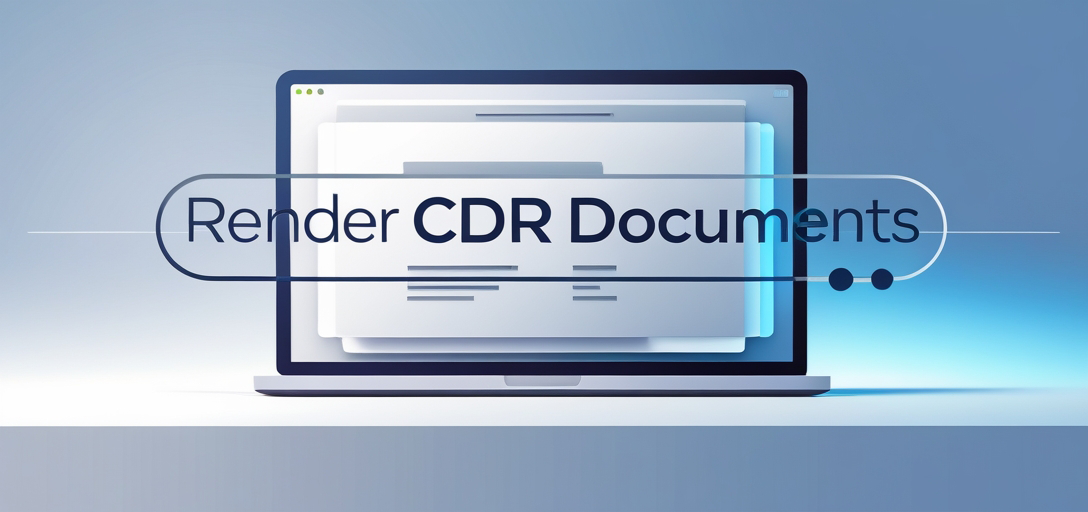
O que você aprenderá:
- Configurando o GroupDocs.Viewer para .NET
- Convertendo arquivos CDR para HTML, JPG, PNG e PDF
- Otimizando o desempenho durante o processo de renderização
Vamos começar abordando os pré-requisitos.
Pré-requisitos
Para seguir este tutorial de forma eficaz:
- GroupDocs.Viewer para .NET: Instale a biblioteca via NuGet.
- Ambiente de Desenvolvimento: Use um IDE como o Visual Studio (2022 ou posterior).
- Conhecimento básico de C#:A familiaridade com programação orientada a objetos é benéfica.
Configurando o GroupDocs.Viewer para .NET
Instalação
Instale a biblioteca GroupDocs.Viewer usando o NuGet Package Manager Console ou o .NET CLI:
Console do gerenciador de pacotes NuGet
Install-Package GroupDocs.Viewer -Version 25.3.0
.NET CLI
dotnet add package GroupDocs.Viewer --version 25.3.0
Aquisição de Licença
O GroupDocs oferece um teste gratuito, licenças temporárias para testes mais longos e opções de compra para acesso total. Obtenha uma licença temporária para explorar as capacidades da biblioteca.
Exemplo de inicialização
Inicialize o GroupDocs.Viewer no seu projeto C#:
using GroupDocs.Viewer;
// Inicialize o Visualizador com o caminho para o arquivo CDR de origem
using (Viewer viewer = new Viewer("YOUR_DOCUMENT_DIRECTORY/SAMPLE_CDR"))
{
// O código de configuração ou renderização vai aqui
}
Guia de Implementação
Renderizar documento CDR para HTML
Visão geral
A renderização de um arquivo CDR para HTML permite a visualização em navegadores web com todos os detalhes do design intactos. Ideal para compartilhamento online de designs.
Passos
1. Configure seu ambiente
Certifique-se de que seu projeto tenha a biblioteca GroupDocs.Viewer instalada e configurada conforme mostrado acima.
using GroupDocs.Viewer;
using System.IO;
string outputDirectory = "YOUR_OUTPUT_DIRECTORY";
string pageFilePathFormat = Path.Combine(outputDirectory, "cdr_result_{0}.html");
// Inicialize o Visualizador com o caminho para o arquivo CDR de origem
using (Viewer viewer = new Viewer("@YOUR_DOCUMENT_DIRECTORY/SAMPLE_CDR"))
{
// Crie opções de visualização HTML para recursos incorporados
HtmlViewOptions options = HtmlViewOptions.ForEmbeddedResources(pageFilePathFormat);
// Renderizar o documento para o formato HTML
viewer.View(options);
}
Explicação:
HtmlViewOptions.ForEmbeddedResourcesprepara a saída com imagens incorporadas, CSS e fontes.- O
viewer.View()O método renderiza o documento de acordo com as opções especificadas.
Solução de problemas
- Certifique-se de que os caminhos dos arquivos estejam corretos; caminhos incorretos podem levar a
FileNotFoundException. - Verifique suas permissões para gravar arquivos no diretório de saída se os recursos não estiverem sendo incorporados corretamente.
Renderizar documento CDR para JPG
Visão geral
Converter um arquivo CDR para o formato JPG cria visualizações de imagens de alta qualidade, úteis para apresentações ou compartilhamento rápido.
Passos
using GroupDocs.Viewer;
using System.IO;
string outputDirectory = "YOUR_OUTPUT_DIRECTORY";
string pageFilePathFormat = Path.Combine(outputDirectory, "cdr_result_{0}.jpg");
// Inicialize o Visualizador com o caminho para o arquivo CDR de origem
using (Viewer viewer = new Viewer("@YOUR_DOCUMENT_DIRECTORY/SAMPLE_CDR"))
{
// Criar opções de visualização JPG
JpgViewOptions options = new JpgViewOptions(pageFilePathFormat);
// Renderizar o documento para o formato JPG
viewer.View(options);
}
Explicação:
JpgViewOptionsé usado para renderizar visualizações de imagens.- Certifique-se de que haja espaços reservados no caminho do arquivo para nomeação.
Renderizar documento CDR para PNG
Visão geral
O formato PNG oferece compressão sem perdas, ideal para arquivos de design onde a qualidade é fundamental. Este guia ajuda a converter seus arquivos CDR em imagens PNG de alta resolução.
Passos
using GroupDocs.Viewer;
using System.IO;
string outputDirectory = "YOUR_OUTPUT_DIRECTORY";
string pageFilePathFormat = Path.Combine(outputDirectory, "cdr_result_{0}.png");
// Inicialize o Visualizador com o caminho para o arquivo CDR de origem
using (Viewer viewer = new Viewer("@YOUR_DOCUMENT_DIRECTORY/SAMPLE_CDR"))
{
// Criar opções de visualização PNG
PngViewOptions options = new PngViewOptions(pageFilePathFormat);
// Renderizar o documento para o formato PNG
viewer.View(options);
}
Explicação:
PngViewOptionsgarante renderização de alta qualidade com compressão sem perdas.- Semelhante ao JPG, certifique-se de que haja espaços reservados no caminho do arquivo para nomeação.
Renderizar documento CDR para PDF
Visão geral
Converter um arquivo CDR em formato PDF o torna universalmente acessível e pronto para distribuição ou arquivamento.
Passos
using GroupDocs.Viewer;
using System.IO;
string outputDirectory = "YOUR_OUTPUT_DIRECTORY";
string pageFilePathFormat = Path.Combine(outputDirectory, "cdr_result.pdf");
// Inicialize o Visualizador com o caminho para o arquivo CDR de origem
using (Viewer viewer = new Viewer("@YOUR_DOCUMENT_DIRECTORY/SAMPLE_CDR"))
{
// Criar opções de visualização de PDF
PdfViewOptions options = new PdfViewOptions(pageFilePathFormat);
// Renderizar o documento para o formato PDF
viewer.View(options);
}
Explicação:
PdfViewOptionsé usado para renderizar documentos em um formato de arquivo amplamente aceito.- Certifique-se de que seu diretório de saída exista antes de executar este código.
Aplicações práticas
- Escritórios de Arquitetura: Compartilhe designs com clientes por e-mail ou sites em formatos como PDF, JPG e HTML.
- Agências de Design: Converta mockups para PNG para apresentações de alta qualidade.
- Projetos de Construção: Use PDFs para documentação de projetos que podem ser impressos ou compartilhados sem perder a formatação.
Considerações de desempenho
- Otimizar o tamanho do arquivo: Equilibre a qualidade e o tamanho do arquivo usando configurações de resolução apropriadas em formatos de imagem (JPG/PNG).
- Gerenciamento de memória: Descarte de
Viewerinstâncias prontamente para liberar memória, especialmente com arquivos grandes. - Processamento em lote: Use o processamento paralelo para converter vários documentos rapidamente.
Conclusão
Este tutorial abordou a renderização de arquivos CDR nos formatos HTML, JPG, PNG e PDF usando o GroupDocs.Viewer para .NET. Essas ferramentas oferecem soluções versáteis para o compartilhamento de arquivos de design em diversos contextos. Agora que você aprendeu as etapas de implementação, considere explorar recursos mais avançados do GroupDocs.Viewer ou integrá-lo a outros sistemas.
Próximos passos:
- Experimente diferentes tipos de documentos suportados pelo GroupDocs.
- Explore as opções de personalização da API para atender às suas necessidades específicas.
Pronto para tentar renderizar seus próprios arquivos CDR? Mergulhe em Documentação do GroupDocs.Viewer para obter dicas e orientações mais detalhadas!
Seção de perguntas frequentes
P1: Posso converter outros tipos de documentos usando o GroupDocs.Viewer?
Sim, o GroupDocs.Viewer suporta uma ampla variedade de formatos, incluindo DOCX, XLSX, PPTX e muitos outros.
P2: Como lidar com arquivos grandes com o GroupDocs.Viewer?
Para arquivos grandes, garanta um gerenciamento de memória eficiente descartando objetos imediatamente para liberar recursos.